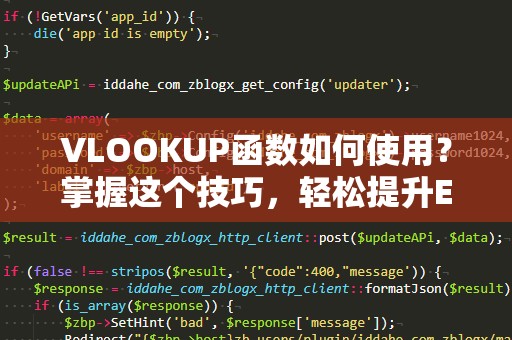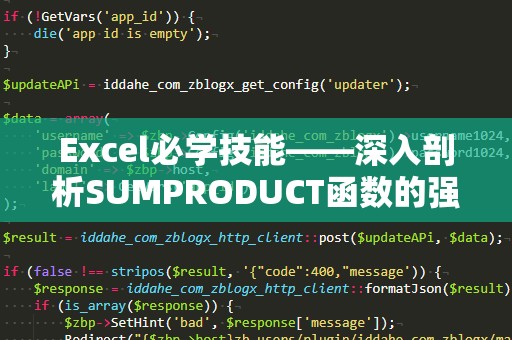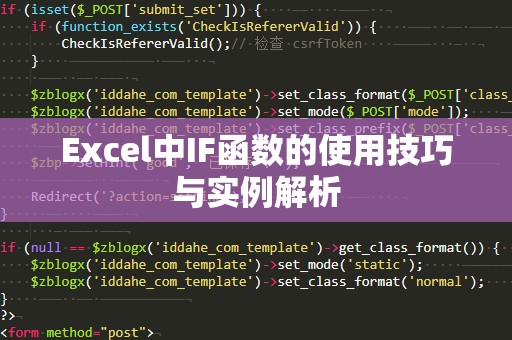引言:Excel强大的INDIRECT函数
在日常工作中,我们经常使用Excel来处理大量的数据和公式。随着数据量的不断增加,Excel中的公式也变得愈发复杂。大家一定遇到过需要引用不同单元格或不同工作表中的数据的情况,手动输入这些数据不仅费时费力,还容易出错。此时,Excel中的INDIRECT函数便为我们提供了解决方案。

INDIRECT函数是一个非常强大且灵活的函数,它能够通过给定的字符串值来返回一个单元格引用或范围引用。通过这个函数,用户可以在公式中动态地引用不同的单元格或区域,而无需手动更改公式。
1.1INDIRECT函数的基本语法
INDIRECT函数的基本语法如下:
INDIRECT(ref_text,[a1])
其中,ref_text是你想要引用的单元格或区域的地址,以文本形式表示;a1是一个可选的参数,它表示引用的方式。若省略该参数,默认使用A1的引用方式。
ref_text:一个文本字符串,表示需要被引用的单元格地址。例如,“B3”或“Sheet1!A1”。
a1:这是一个逻辑值,决定引用类型。如果为TRUE(默认值),则ref_text采用A1的引用方式;如果为FALSE,则采用R1C1的引用方式。
1.2INDIRECT函数的常见应用
1.2.1动态引用单元格
INDIRECT函数最常见的应用之一是动态引用单元格。假设你有多个表格,且这些表格中的数据结构相同,你可以通过INDIRECT函数动态地引用不同工作表中的数据。
举个简单的例子,假设你有一个名为“Sheet1”的工作表,你需要根据某些条件引用“Sheet2”或“Sheet3”中的数据。使用INDIRECT函数,你可以在“Sheet1”中输入如下公式:
=INDIRECT("Sheet"&A1&"!B2")
在这个例子中,A1单元格中存储了数字1、2或3,分别对应Sheet1、Sheet2、Sheet3。通过INDIRECT函数,Excel能够动态地根据A1的内容来引用相应工作表中的B2单元格。
1.2.2用于数据验证
在Excel中,数据验证功能可以帮助我们限制单元格中的输入内容,确保输入数据的准确性。通过结合INDIRECT函数,我们可以实现更加灵活的动态数据验证。例如,如果我们希望根据某个下拉菜单中的选择来动态更新验证列表,可以通过INDIRECT函数来引用不同的区域。
假设你有两个列表,一个是“水果”,另一个是“蔬菜”,你可以在一个单元格中使用下拉菜单,让用户选择“水果”或“蔬菜”。然后,通过INDIRECT函数,可以根据选择动态改变数据验证的范围:
=INDIRECT(A1)
其中,A1单元格的内容是“水果”或“蔬菜”,根据这个选择,Excel会自动引用相应的列表作为验证源。
1.3INDIRECT函数的高级技巧
1.3.1引用不同工作簿的数据
INDIRECT函数不仅能引用同一工作簿中的单元格,还能引用其他工作簿中的数据。假设你有两个工作簿,一个是“销售数据.xlsx”,另一个是“汇总.xlsx”。你可以使用INDIRECT函数引用“销售数据.xlsx”中的内容,方法如下:
=INDIRECT("[销售数据.xlsx]Sheet1!A1")
通过这种方式,Excel会从“销售数据.xlsx”文件的Sheet1中获取A1单元格的内容。需要注意的是,在使用这种方法时,两个工作簿必须都打开,否则会返回错误。
1.3.2用于构建动态图表
另一个非常实用的技巧是,利用INDIRECT函数构建动态图表。当数据源或数据范围发生变化时,图表的内容也能够自动更新。假设你创建了一个动态的数据范围,并且这个范围在不同的时间段内会变化。通过在图表的数据源公式中使用INDIRECT函数,你可以让图表随数据源的变化自动更新,而无需手动调整。
1.4使用INDIRECT函数时的注意事项
尽管INDIRECT函数非常强大,但在使用时仍需注意以下几点:
性能问题:由于INDIRECT函数涉及到动态引用,它可能会导致Excel的计算速度变慢,尤其是在处理大量数据时。因此,建议在大量使用INDIRECT函数时,适当减少其使用频率。
文件引用的限制:当引用其他工作簿时,INDIRECT函数要求相关的工作簿必须处于打开状态,否则无法获取正确的数据。
调试困难:由于INDIRECT函数返回的结果是动态的,如果公式出现错误,定位和调试可能会更加困难。建议在使用时保持公式简洁明了,避免过度依赖。
2.1INDIRECT函数的实际案例
为了帮助大家更好地理解INDIRECT函数的实际应用,下面我们通过一个实际的案例来演示如何在工作中使用这一函数。
2.1.1多工作表汇总数据
假设你在多个工作表中分别记录了不同部门的销售数据,现在你希望在一个“汇总”工作表中汇总这些数据。通过使用INDIRECT函数,你可以轻松地实现这一目标。
例如,你有四个工作表分别记录了“销售部”、“财务部”、“市场部”和“研发部”的销售数据。每个工作表的A1单元格都存储了该部门的总销售额,现在你希望在“汇总”工作表的A2单元格中动态汇总所有部门的销售总额。
你可以在A2单元格中使用如下公式:
=INDIRECT(A1&"!A1")
此时,A1单元格的内容可以是“销售部”、“财务部”等,根据A1中的内容,INDIRECT函数会自动引用不同工作表中的A1单元格。
2.1.2实现自动分类汇总
在一个包含大量商品交易数据的工作表中,我们希望自动根据商品类别进行分类汇总。通过使用INDIRECT函数和数据透视表结合,我们可以高效地实现这一功能。
例如,假设商品类别在不同的列中存储,而我们想要动态地计算每一类别的销售总额。你可以使用类似如下的公式来实现:
=SUM(INDIRECT("Sheet1!"&A1&"1:"&A1&"100"))
其中,A1单元格中的内容为商品类别列的字母(如“B”代表“水果”),INDIRECT函数会动态引用该列的范围,从而实现自动分类汇总。
2.2结合其他函数使用INDIRECT
INDIRECT函数与其他Excel函数结合使用时,能够发挥更强大的功能。例如,结合IF函数来实现条件引用,结合VLOOKUP函数来实现动态查找,结合MATCH函数来实现动态定位。
2.2.1动态查找与定位
假设你需要根据某个值动态查找工作表中的数据。使用INDIRECT函数和VLOOKUP函数结合,可以帮助你实现这一目标:
=VLOOKUP(A1,INDIRECT("'"&B1&"'!A1:B100"),2,FALSE)
在这个公式中,A1单元格存储了你要查找的值,B1单元格存储了工作表的名称。通过INDIRECT函数,公式能够动态地引用不同工作表中的数据,从而进行查找。
2.2.2动态条件计算
利用INDIRECT函数和IF函数的结合,可以让你根据不同的条件动态计算某些值。例如,在某个条件下你想从不同的单元格中提取数据,使用INDIRECT函数可以动态决定要使用哪个单元格引用。
=IF(A1="条件1",INDIRECT("Sheet1!B2"),INDIRECT("Sheet2!C3"))
根据A1单元格中的条件,公式会选择不同工作表中的单元格进行计算。
2.3总结:INDIRECT函数的应用前景
INDIRECT函数作为Excel中的一个非常灵活且强大的工具,在日常工作中有着广泛的应用前景。通过掌握INDIRECT函数的基本用法和高级技巧,你可以大大提高Excel使用的效率,避免繁琐的手动修改和数据输入。
无论是在多工作表的数据汇总、动态数据验证,还是构建动态图表、实现条件计算,INDIRECT函数都能够帮助你快速、准确地完成任务。随着Excel功能的不断升级,INDIRECT函数的应用场景也将更加丰富,值得每一个Excel用户深入学习和掌握。
掌握INDIRECT函数,让你成为Excel操作的高手,提升工作效率,轻松应对复杂的任务挑战!